Behöver ett fantastiskt synkroniseringsverktyg för din Linux-serversom fungerar snabbt och stöder klienter på flera plattformar? Kolla in Seafile på Linux. Det är en företagssynkroniserad filsynkroniseringslösning som gör det enkelt att överföra data från plats till plats över LAN, liksom internet.
Installation
Beroende på hur många olika typer av Linux-serveroperativsystem finns där, utvecklarna har valt att skapa en generisk "Linux-installerare". För att ställa in Seafile på Linux, öppna en terminal och använda wget nedladdningsverktyg för att ladda ner det senaste paketet.
64 bit:
wget https://download.seadrive.org/seafile-server_6.2.3_x86-64.tar.gz
32 bit:
wget https://download.seadrive.org/seafile-server_6.2.3_i386.tar.gz
Efter att ha tagit tag i serverprogramvaran måste du extrahera arkivet som det är packat i. Gör detta med tjära.
tar xvzf seafile-server_*.tar.gz
Att köra tjärkommandot med dessa bokstäver kommerpacka upp hela arkivet, extrahera det och placera det i samma mapp som det laddades ner till. Härifrån måste du använda CD-kommandot för att gå in i den extraherade arkivkatalogen.
cd seafile-server_6.2.3_x86-64
eller
cd seafile-server_6.2.3_i386
Som nämnts tidigare Seafile-serverprogramvaranär ett generiskt installationsprogram. Istället för att förpacka för olika Linux-distributioner har utvecklarna inkluderat flera olika skalskript som användaren kan köra för att få allt igång. Använd kommandot ls för att se alla enskilda skalskript som finns i katalogen.
ls
För att filtrera ut skalskripten specifikt, överväga att kombinera ls-kommandot med ett jokertecken och .sh-filändelsen:
ls *.sh
Uppstart
Det finns många olika skript att köra. För de flesta användare är skriptet som ska köras "setup-seafile.sh". Om du vill ställa in serverprogramvaran med SQL snarare än standardinställningarna, prova att köra “setup-seafile-mysql.sh”. Kom ihåg att standardinställningsskriptet är bäst för de flesta användare, och de andra skripten är avsedda för avancerade användare som specifikt vill ha mer kontroll över sin server. Kolla in Seafile-webbplatsen för mer information.
Starta installationen med:
sudo sh setup-seafile.sh
Den första delen av processen är att namnge din Seafile-server. Under "Vad vill du använda som namnet på denna seafile-server?" Anger du namnet på din server. Tryck på Enter för att fortsätta.
Därefter måste du ange serverns IP-adress för LAN. Använd kommandot nedan för att lokalisera värdmaskinens IP-adress och mata sedan in den i prompten i terminalen.

Obs! Du kan behöva öppna en separat terminal för att göra detta.
ip addr show | grep "inet 192.168"
I det tredje steget ber skriptet användaren attange var Seafile ska spara all data den synkroniseras. Som standard är katalogen ~ / seafile-data. För de flesta användare kommer detta att göra. Om du vill ändra den anger du sökvägen till platsen i installationsprogrammet.
Om du vill ändra standardporten som serverprogramvaran använder, kommer nästa sida att göra det. I annat fall trycker du på enter för att använda standardportarna och gå vidare till nästa steg.
När serverprogramvaran har installerats ochkonfigurerat kommer skriptet att skriva ut IP, servernamn, port osv. och fråga om “detta är OK”. Läs igenom den och tryck på Enter för att gå vidare genom installationen.
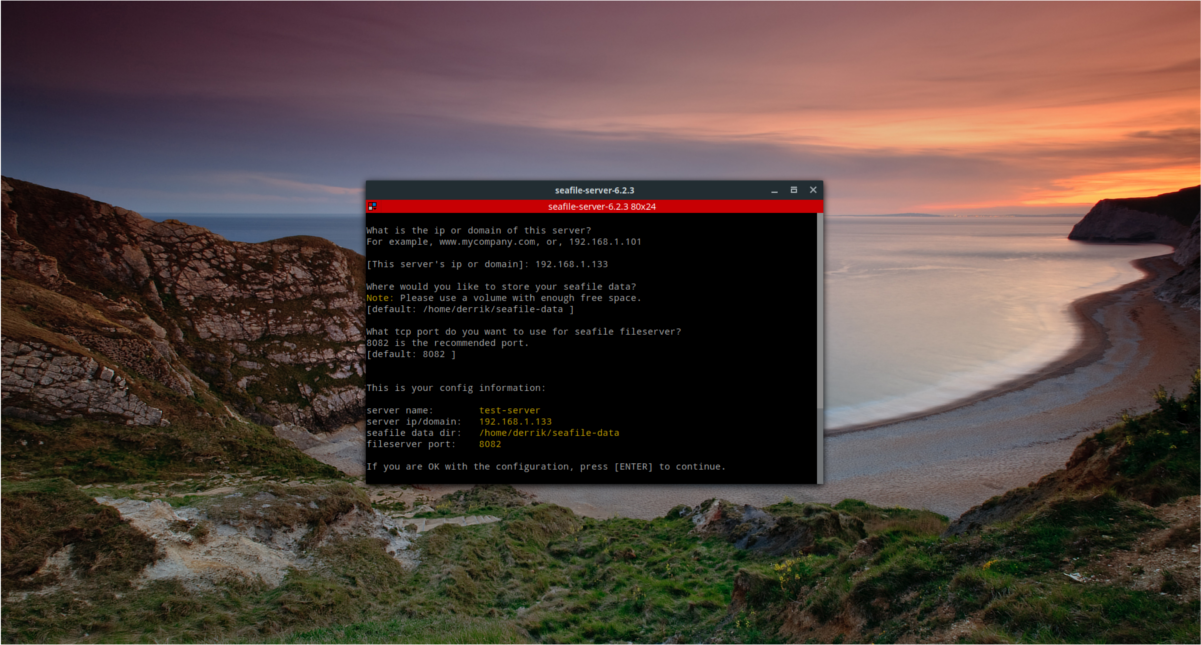
Seafile är installerat. Gör följande för att köra servern:
./seafile.sh start
Så här stoppar du servern:
./seafile.sh stop
Starta om servern med
./seafile.sh restart
Installera synkroniseringsklienter
Tillsammans med serverprogramvaran kan användare ocksåinstallera Seafile-synkroniseringsverktyget också på deras Linux-datorer. Officiellt stöder GUI-synkroniseringsverktyget Ubuntu, Debian, Fedora, Arch Linux samt RHEL / CentOS. För att installera det, välj ditt operativsystem och följ instruktionerna i kommandot.
Obs! Om du använder ett annat operativsystem än de som anges nedan måste du använda den generiska versionen av Seafile-GUI istället. Ladda ner den här.
Ubuntu-instruktioner
Seafile sync-programvaran är kompatibel medUbuntu och distribueras via en PPA, snarare än en nedladdningsbar Debian-paketfil. Detta är ett bra val, eftersom det gör det möjligt för utvecklarna att regelbundet distribuera programuppdateringar till programvaran som körs på din server. För att installera programvaran på din Ubuntu-maskin öppnar du en terminal och gör följande:
sudo add-apt-repository ppa:seafile/seafile-client sudo apt-get update sudo apt-get install seafile-gui
Debian-instruktioner
Liksom Ubuntu har Debian ett programvarulager tillleverera Seafile. Det här programvarulagret har stöd för Debian 7, 8 och 9. För att lägga till Seafile-programvarulagret till din Debian-maskin öppnar du först en terminal och får root-åtkomst med su.
Lägg till repo-nyckeln när du har root-åtkomstditt system för att säkerställa att Debian installerar programvaran. Välj sedan din version av Debian och använd kommandot nedan för att automatiskt lägga till programvarukällan till din maskin.
sudo apt-key adv --keyserver hkp://keyserver.ubuntu.com:80 --recv-keys 8756C4F765C9AC3CB6B85D62379CE192D401AB61
Debian 7
echo deb http://deb.seadrive.org wheezy main | sudo tee /etc/apt/sources.list.d/seafile.list
Debian 8
echo deb http://deb.seadrive.org jessie main | sudo tee /etc/apt/sources.list.d/seafile.list
Debian 9
echo deb http://deb.seadrive.org stretch main | sudo tee /etc/apt/sources.list.d/seafile.list
När du har lagt till den nya programvarukällan till Debian, uppdatera programvarukällorna och apt cache. När uppdateringen är klar installerar du Seafile sync-klient i systemet med:
sudo apt-get install seafile-gui
Fedora instruktioner
sudo dnf install seafile-client
Arch Linux-instruktioner
Den officiella Seafile-synkroniseringsprogramvaran finns i Arch Linux AUR. Följ vår guide här för att lära dig hur du installerar programvara från AUR för att få det igång.
Ställa in Seafile Sync
För att synkronisera med din Seafile-server måste du logga in referenser till synkroniseringsklienten.
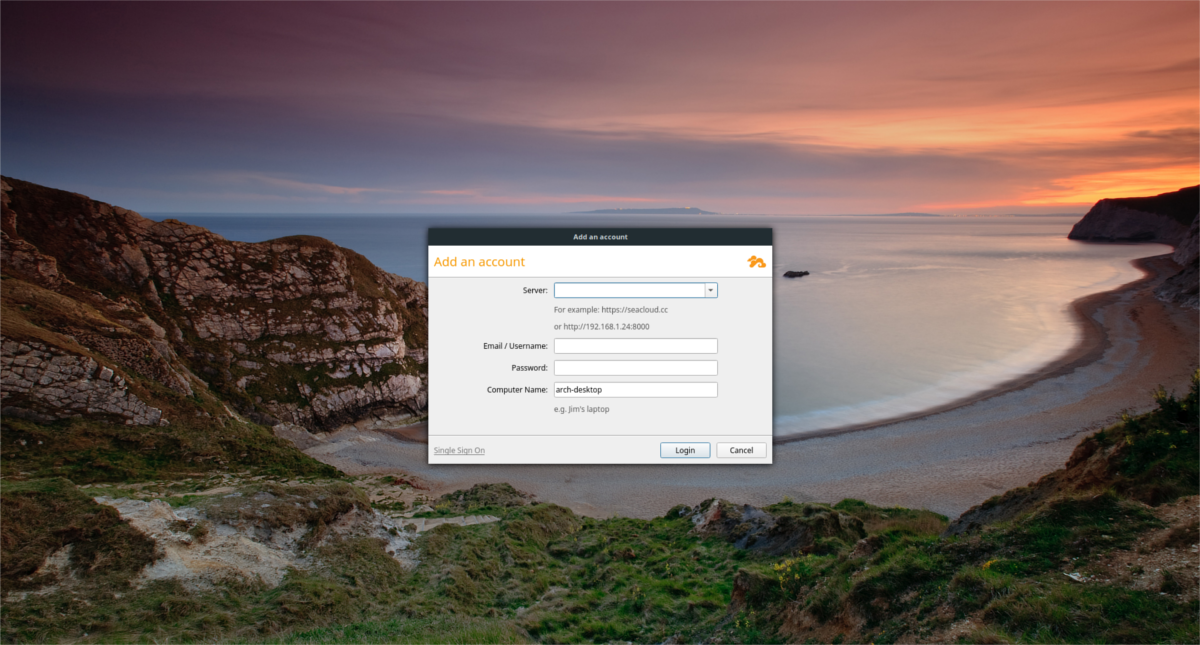
Öppna klienten och ange serverinformationen. Börja med IP-adressen och portnumret. Använd den IP-adress som angavs i installationsprogrammet tidigare och lägg till standardportnumret. Till exempel:
http://192.168.1.133:8082
Därefter öppnar du en terminal och öppnar Seafile-inställningsmappen från tidigare.
cd seafile-server_6.2.3_x86-64
eller
cd seafile-server_6.2.3_i386
Kör skriptet "reset-admin.sh" för att ställa in en användare.
sudo sh reset-admin.sh
Ange din e-postadress och ställ in lösenordet. Gå sedan tillbaka till synkroniseringsklienten och ange det som din inloggningsinformation. Om informationen är korrekt kommer synkroniseringsklienten att logga in. Härifrån börjar du synkronisera alla dina data genom att placera filer och mappar i / Home / användarnamn / Seafile /













kommentarer